1. Tổng quan
Hướng dẫn nhân viên kinh doanh (NVKD) và khách hàng (KH) thực hiện mua mới/gia hạn phần mềm AMIS Kế toán Hợp tác xã (HTX) trên MISA Store/ MISA Store Support.
2. Các bước thực hiện
2.1. Hướng dẫn KH mua mới AMIS Kế toán HTX trên MISA Store
Bước 1: Truy cập MISA Store và tìm kiếm sản phẩm AMIS Kế toán HTX
- Truy cập Store MISA tại đường dẫn: https://store.misa.vn/home
- Ở màn hình trang chủ của Store, tìm kiếm sản phẩm AMIS Kế toán HTX, nhấn xem Báo giá.
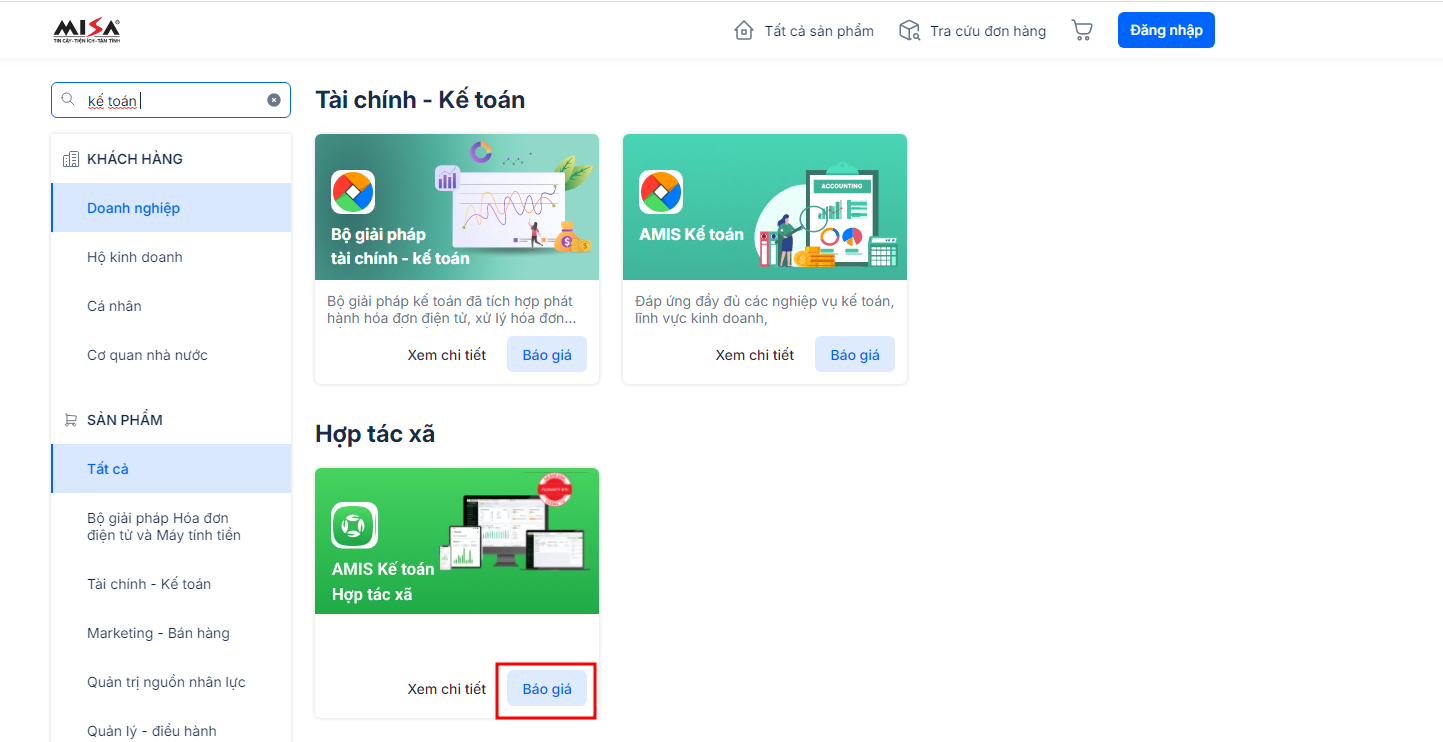
- Trên màn hình báo giá của sản phẩm AMIS Kế toán HTX, nhấn Mua ngay.
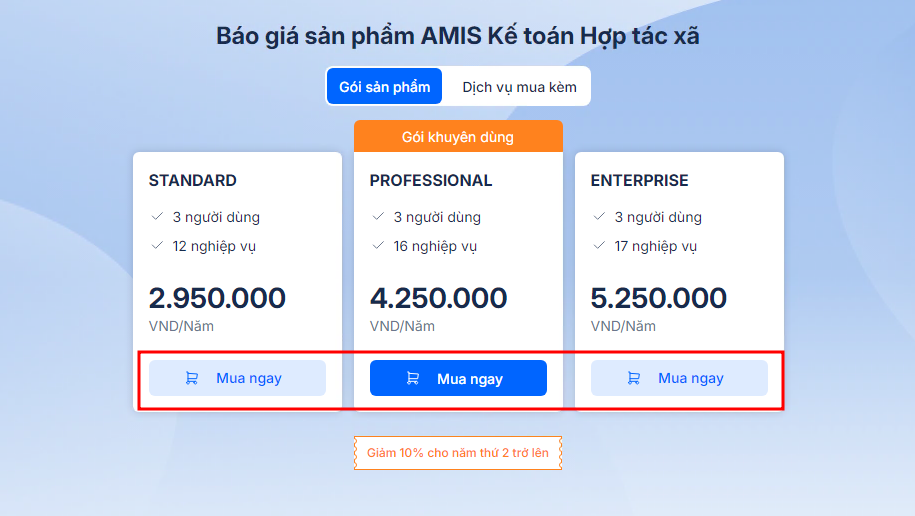
Bước 2: Kiểm tra thông tin thanh toán và mua hàng
- Tại màn hình Chọn mua AMIS Kế toán HTX, chọn số năm cần mua, mua thêm người dùng (ở mục Tài nguyên mua thêm), gói đào tạo (ở mục Dịch vụ mua kèm) (nếu cần) và nhấn nút:
- Cho vào giỏ hàng: nếu muốn chọn thêm sản phẩm khác.
- Thanh toán.
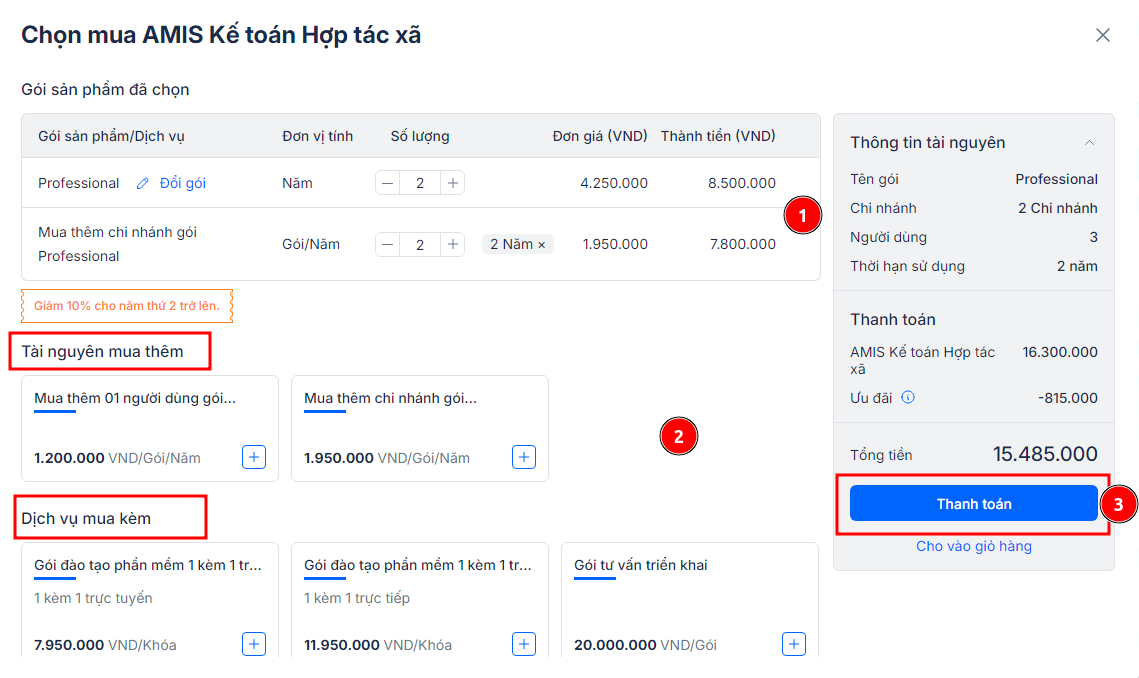
- Ở bước này, vui lòng kiểm tra kỹ thông tin đơn hàng, thông tin tài nguyên và nhập đầy đủ thông tin người mua hàng, thông tin xuất hóa đơn ở muc 2 và 3; chọn phương thức thanh toán phù hợp; kiểm tra và nhấn đồng ý với Thỏa thuận mua hàng. Sau khi hoàn thành các thông tin ở trên, nhấn Đặt hàng, thanh toán cho đơn hàng.
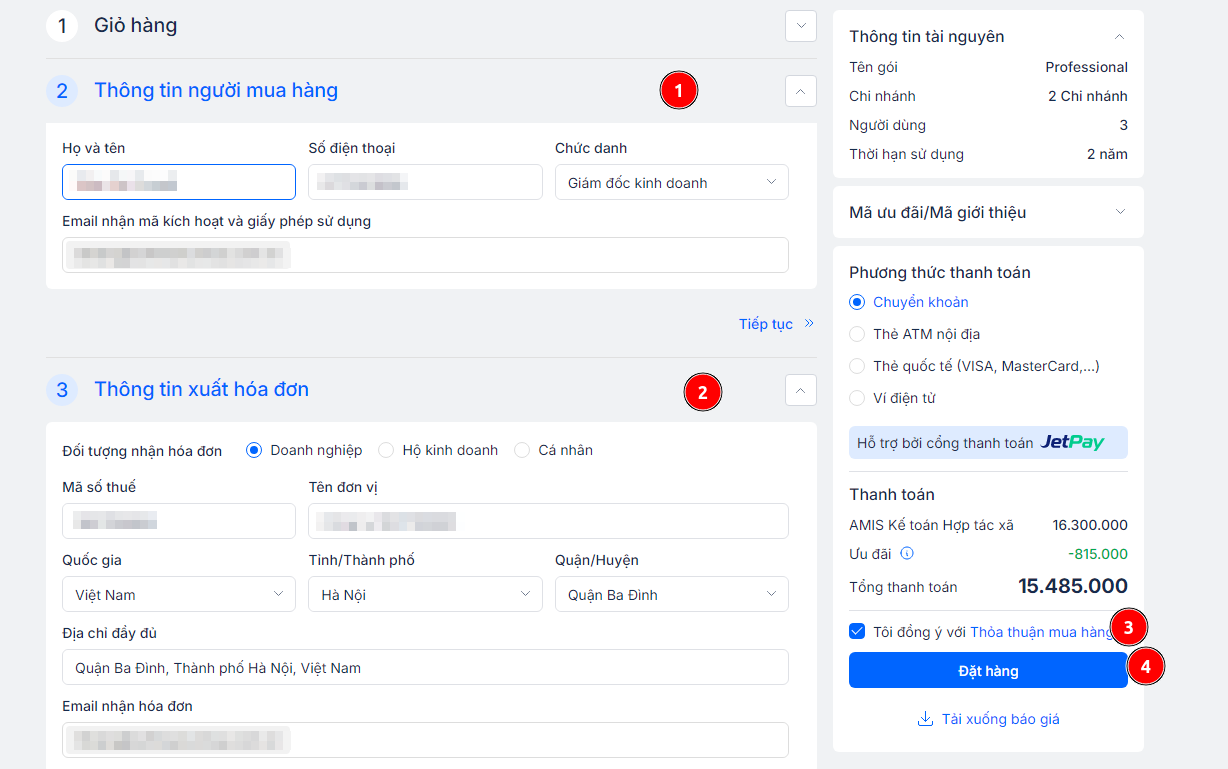
Bước 3: Kích hoạt sử dụng
Sau khi thanh toán đơn hàng thành công, KH có thể thực hiện kích hoạt tại màn hình thanh toán thành công hoặc truy cập email cá nhân (đã nhập trong Thông tin mua hàng) để kích hoạt đơn hàng.
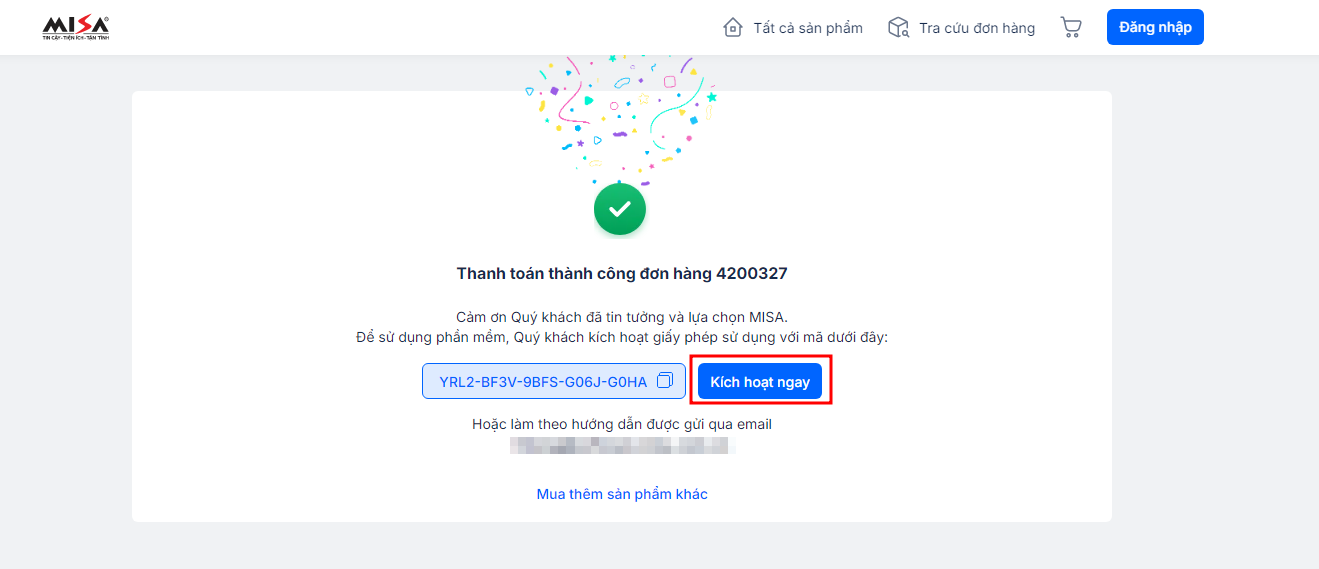
Luồng kích hoạt AMIS Kế toán HTX tương tự như luồng kích hoạt AMIS Kế toán Doanh nghiệp:
- Nhập thông tin chi nhánh.

- Hệ thống khởi tạo dữ liệu.
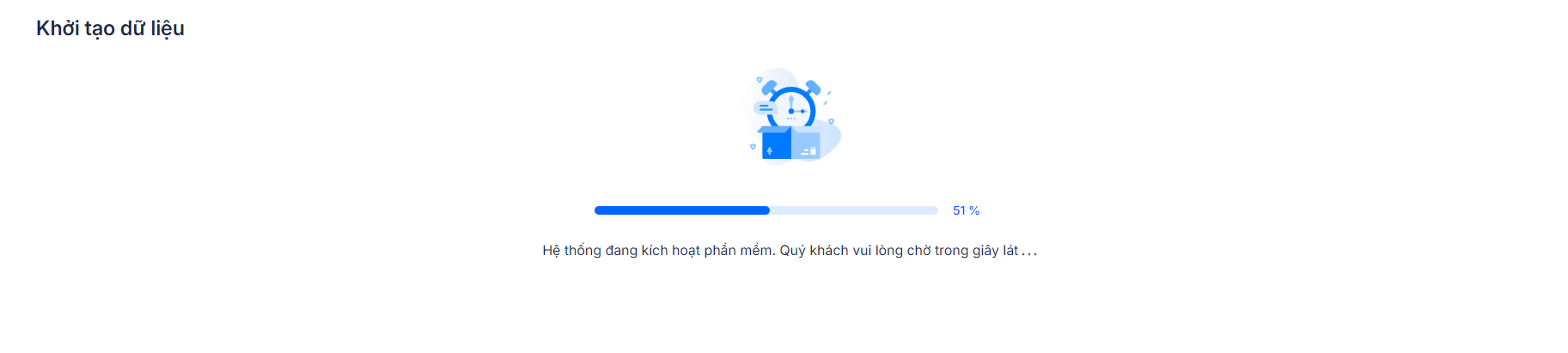
- Hệ thống thông báo hoàn thành kích hoạt ứng dụng.
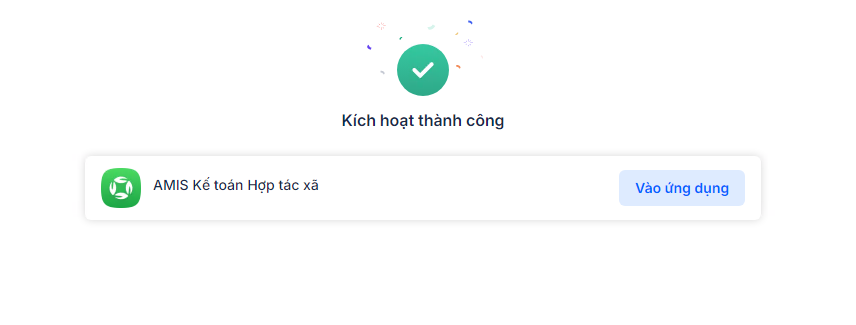
Sau khi kích hoạt thành công, KH truy cập AMIS Kế toán HTX bằng tài khoản MISA ID đã được cấp để sử dụng phần mềm.
2.2. Hướng dẫn NVKD hỗ trợ KH mua mới AMIS Kế toán HTX trên Store Support
Bước 1: Truy cập MISA Store Support và tìm kiếm KH cần hỗ trợ
NVKD đăng nhập tài khoản MISA, chọn ứng dụng Store Support hoặc truy cập ứng dụng Store Support tại đây
Tại thanh menu bên trái màn hình, chọn chức năng Hỗ trợ mua mới, nhập mã số thuế của Khách hàng để hỗ trợ mua mới:
- Nếu KH chưa từng mua sản phẩm nào của MISA: nhấn Tiếp tục mua để Hỗ trợ khách hàng mua mới.
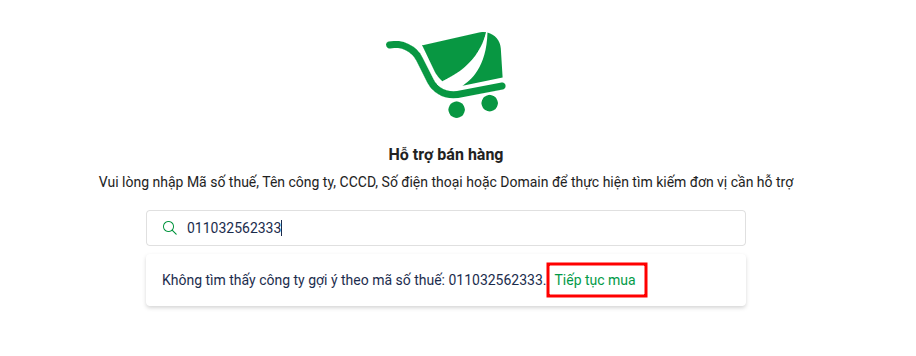
- Nếu KH đã có license sản phẩm của MISA: nhấn vào tên công ty của KH được gợi ý ở ô tìm kiếm để tiếp tục.
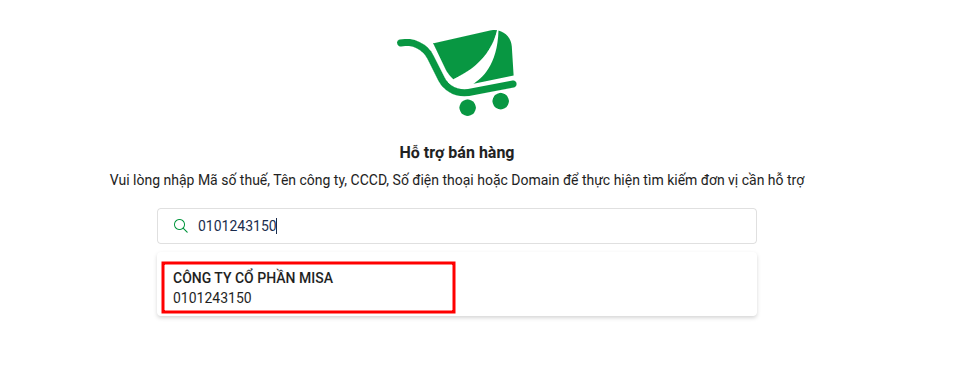
Bước 2: Chọn gia hạn sản phẩm AMIS Kế toán HTX
Tìm kiếm AMIS Kế toán HTX từ danh sách các ứng dụng dành cho Doanh nghiệp, nhấn nút Hỗ trợ mua hàng để xem Báo giá và chọn mua.
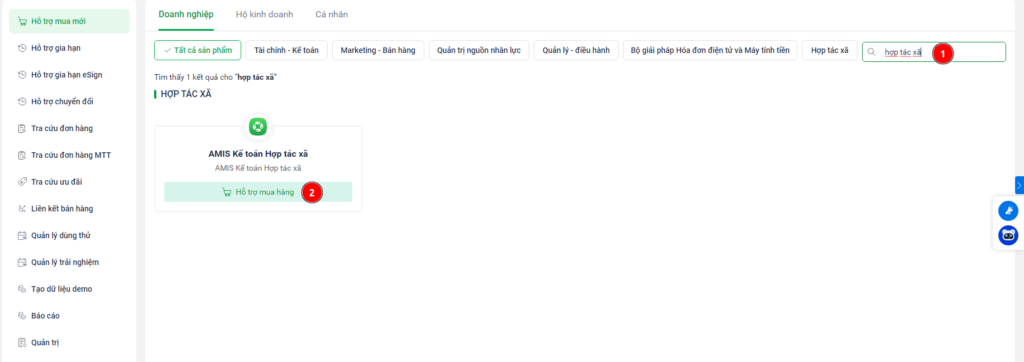
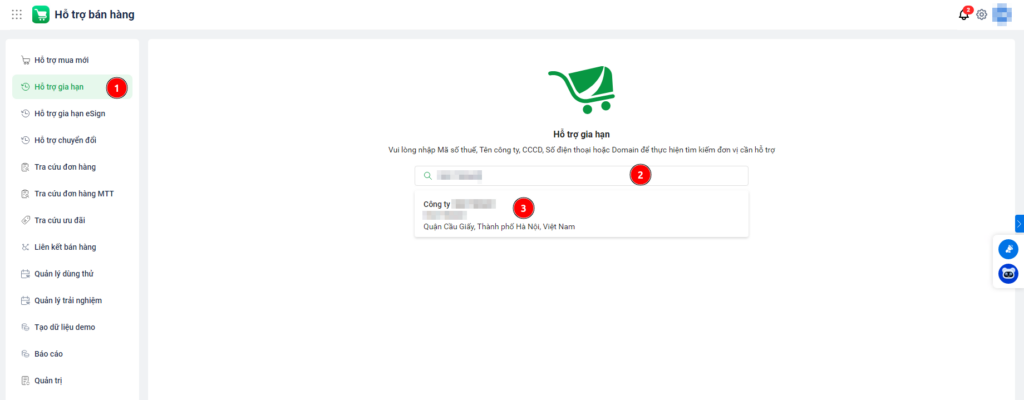
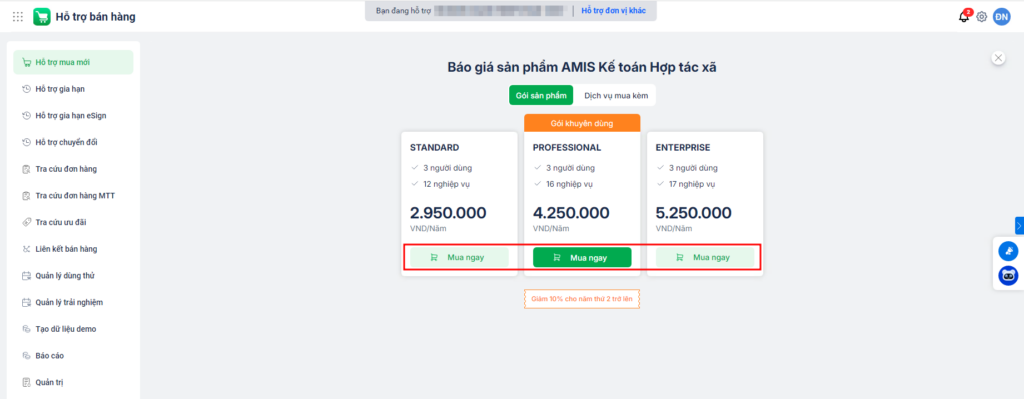
Bước 3: Kiểm tra thông tin đơn hàng
Tại màn hình Chọn mua AMIS Kế toán HTX, chọn số năm cần mua, mua thêm người dùng (ở mục Tài nguyên mua thêm), gói đào tạo (ở mục Dịch vụ mua kèm) (nếu cần) và nhấn nút:
- Cho vào giỏ hàng: nếu muốn chọn thêm sản phẩm khác.
- Thanh toán.
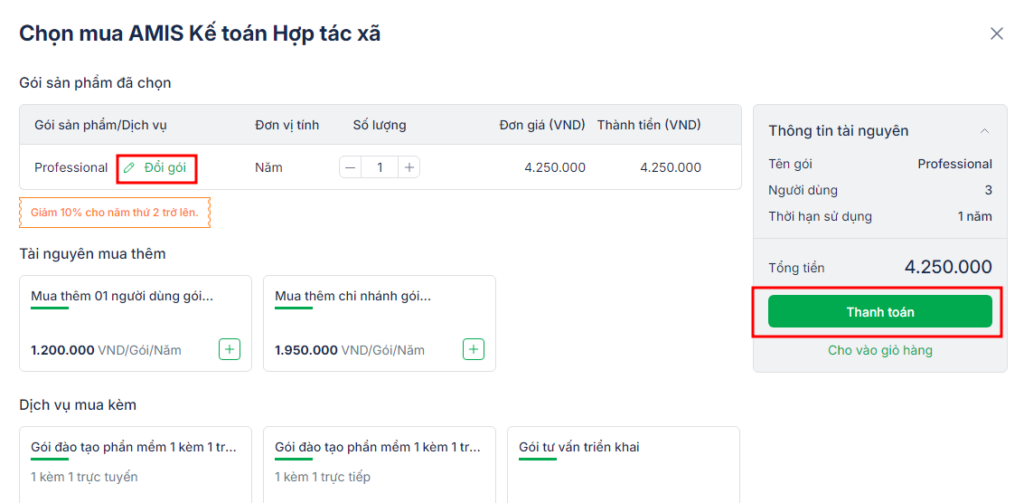
Bước 4: Gửi thông tin thanh toán cho KH
Ở bước này, NVKD sẽ kiểm tra lại thông tin đơn hàng, thông tin tài nguyên và nhập đầy đủ thông tin người mua hàng, thông tin xuất hóa đơn, thông tin giấy phép sử dụng ở muc 2, 3, 4; chọn phương thức thanh toán phù hợp. Sau khi hoàn thành các thông tin ở trên, nhấn Đặt hàng và gửi link thanh toán đơn hàng cho KH.
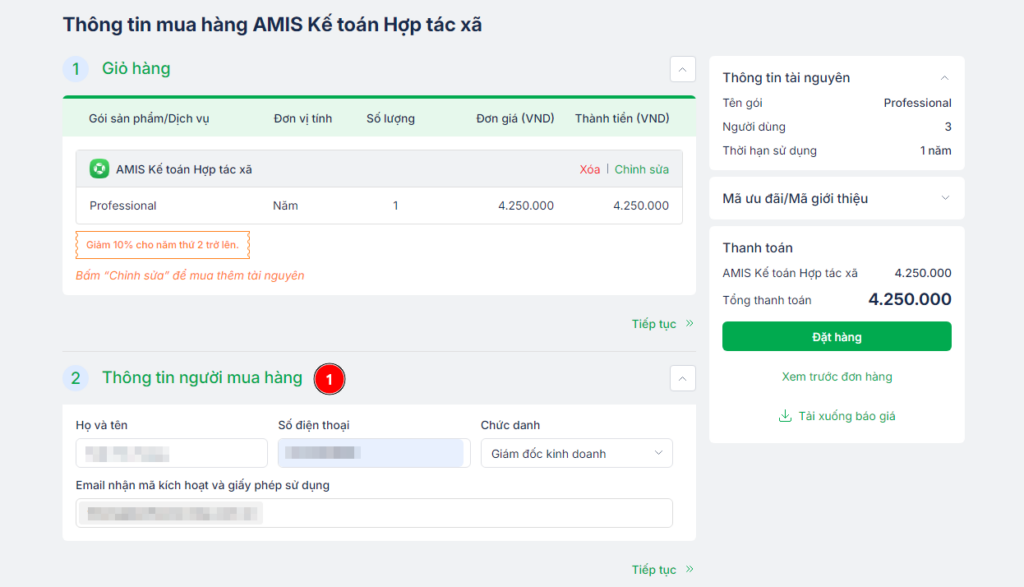
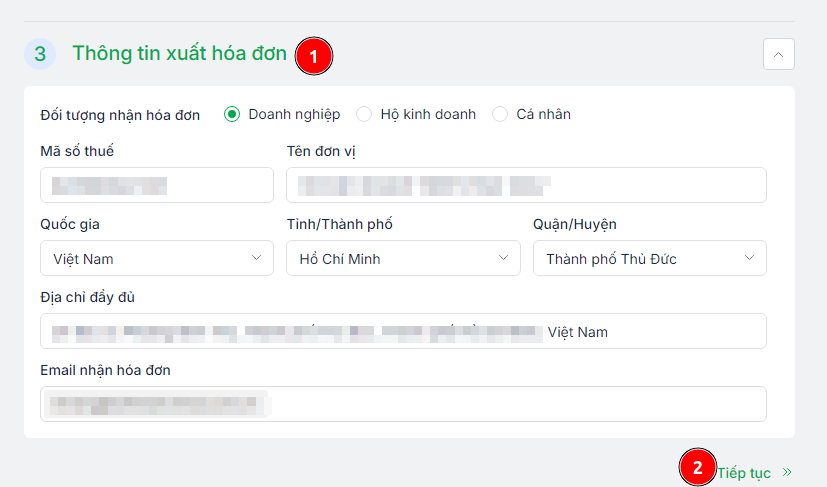
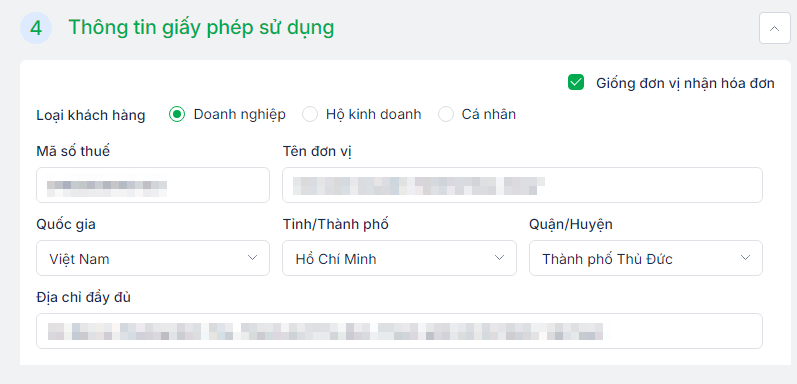
Bước 5: Kích hoạt sử dụng
Sau khi KH thanh toán đơn hàng thành công, NVKD hỗ trợ KH kích hoạt như luồng KH tự mua mới ở trên.
Luồng kích hoạt AMIS Kho hàng tương tự như luồng kích hoạt AMIS Kế toán Doanh nghiệp.
Sau khi kích hoạt thành công, KH truy cập AMIS Kế toán HTX bằng tài khoản MISA ID đã được cấp để sử dụng phần mềm.
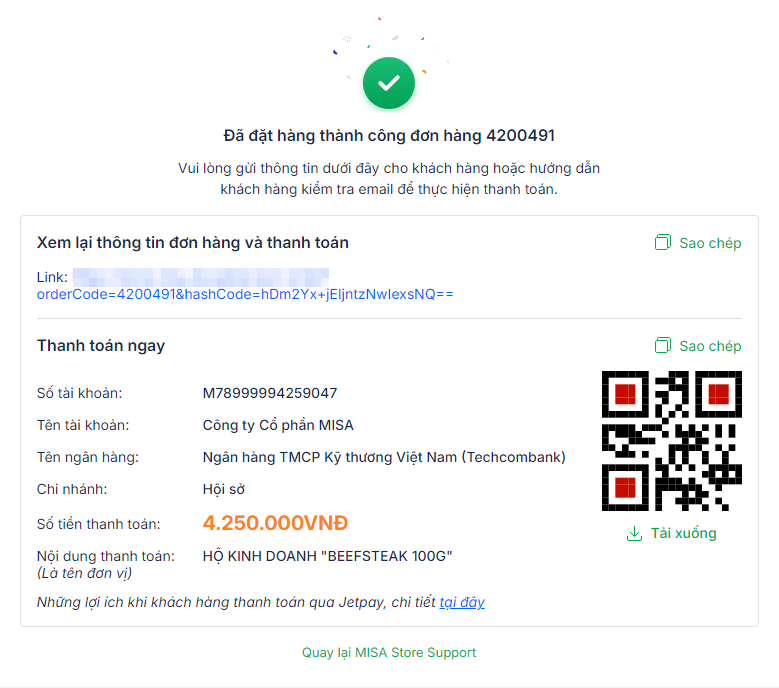
2.3. Hướng dẫn NVKD hỗ trợ KH gia hạn AMIS Kế toán HTX trên Store Support
Bước 1: Truy cập MISA Store Support và tìm kiếm KH cần hỗ trợ
NVKD đăng nhập tài khoản MISA, chọn ứng dụng Store Support hoặc truy cập ứng dụng Store Support tại đây.
Tại thanh menu bên trái màn hình, chọn chức năng Hỗ trợ gia hạn, nhập mã số thuế của Khách hàng, chọn tên KH được gợi ý ở ô tìm kiếm để hỗ trợ gia hạn.
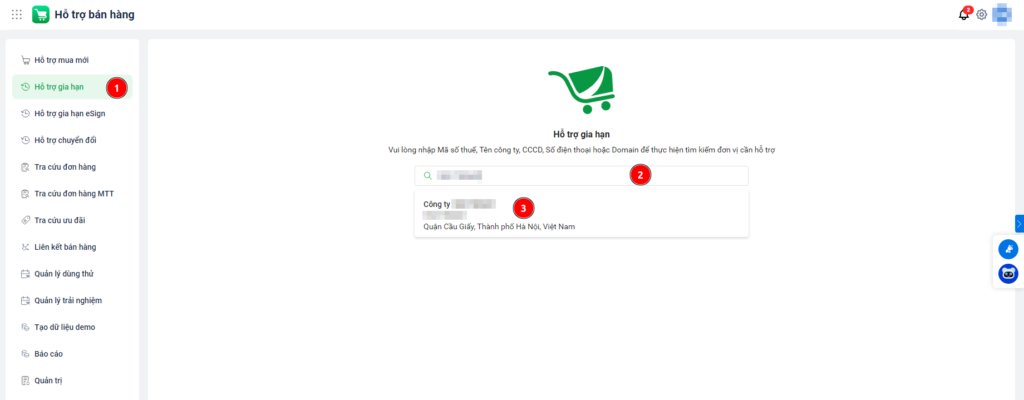
Bước 2: Chọn gia hạn sản phẩm AMIM Kế toán HTX
Tích chọn dòng sản phẩm AMIS Kế toán HTX, NVKD nhấn nút Gia hạn, chọn số năm gia hạn, kiểm tra thông tin xuất hóa đơn trên đơn hàng và nhấn nút Đặt hàng.
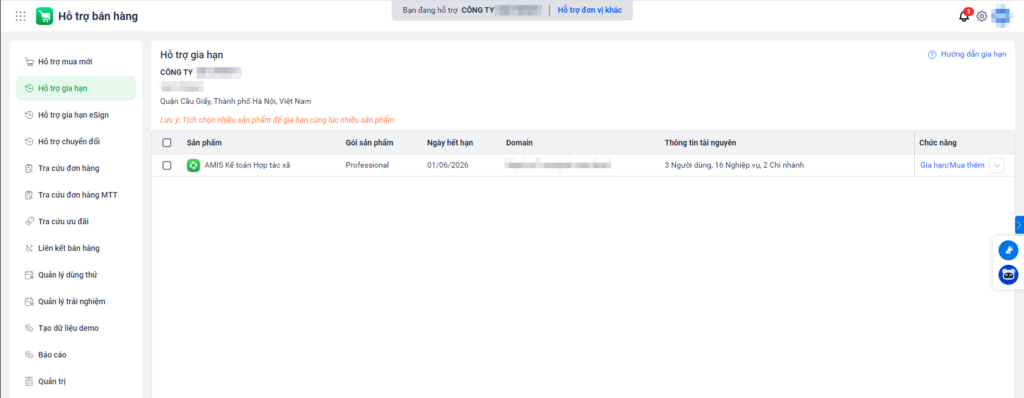

Lưu ý: tại màn hình Thông tin gia hạn, người dung có thể Chỉnh sửa đơn hàng và Chỉnh sửa thông tin xuất hóa đơn trước khi Đặt hàng.
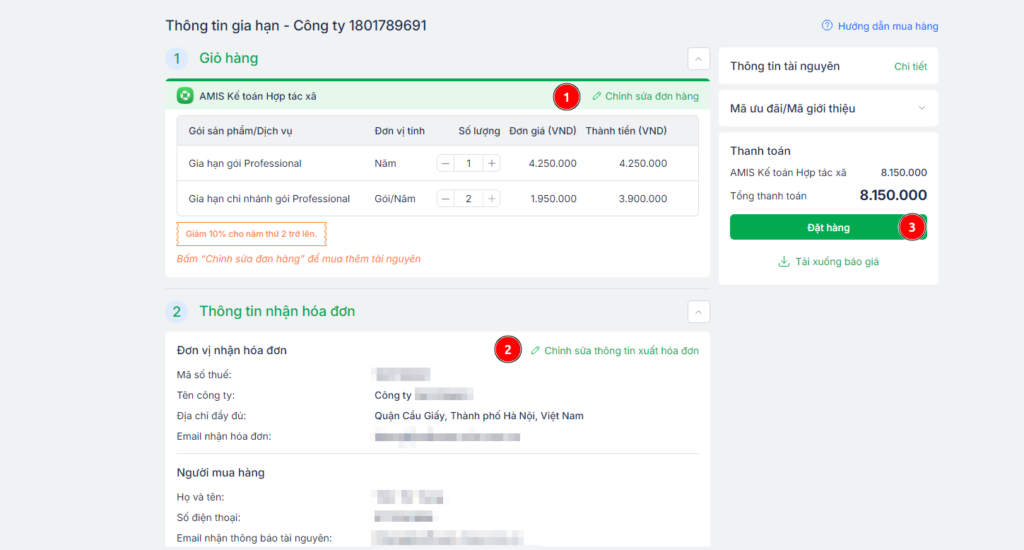
Bước 3: Gửi thông tin thanh toán cho KH
Sau khi đặt hàng thành công, NVKD gửi lại link thanh toán cho khách hàng để KH thanh toán. Sau khi KH thanh toán thành công, NVKD truy cập chức năng Hỗ trợ gia hạn để kiểm tra lại license của KH.
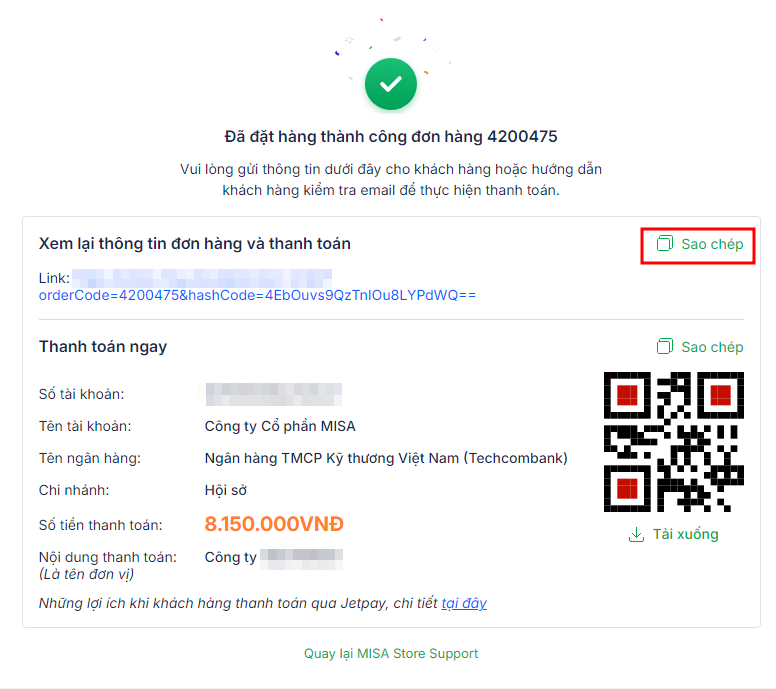
Chúc anh/chị thực hiện thành công.
